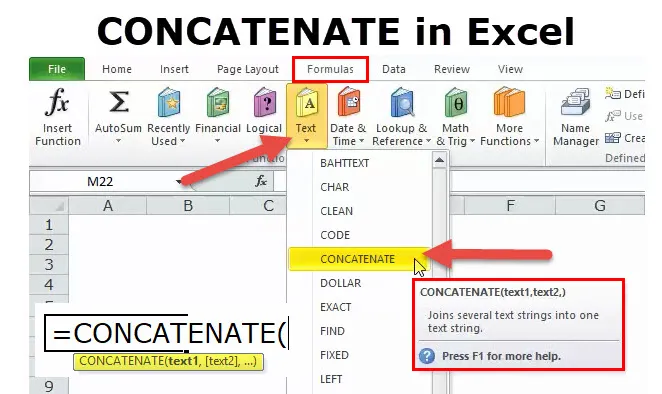
CONCATENATE u Excelu (Sadržaj)
- KONCATENCIJA u Excelu
- CONCATENATE Formula u Excelu
- Kako koristiti CONCATENATE funkciju u Excelu?
KONCATENCIJA u Excelu
CONCATENATE funkcija je dio tekstualne funkcije. CONCATENATE funkcija je korisna kada želite spojiti više vrijednosti ćelije u jednu. Vraća kombiniranu vrijednost više ćelija.
Na primjer, CONCATENATE ("Sachin" & "" & "je" & "" & "Bog kriketa") u ovoj formuli KONCATENSKA funkcija vratit će vrijednost Sachina koji je Bog kriketa . Dakle, CONCATENATE dodavanjem različitih vrijednosti zajedno.
CONCATENATE funkcija dostupna je i u VBA. To ćemo raspraviti na kraju ovog članka.
CONCATENATE Formula u Excelu
Ispod je KONCATENSKA formula:
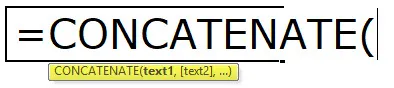
Funkcija CONCATENATE koristi ispod parametra
TEKST1: Ovo je obvezan argument i to je prva stavka koja se pridružila. Stavka može biti tekstualna vrijednost, referenca na ćeliji ili broj
TEXT2: Ovo je također potreban argument i dodatne tekstualne stavke koje želimo pridružiti. Možemo se pridružiti do 255 predmeta koji imaju do 8192 znaka.
Kako se koristi funkcija CONCATENATE u Excelu?
Ova CONCATENATE funkcija je vrlo jednostavna za korištenje. Pogledajmo sada kako u programu Excel koristiti CONCATENATE funkciju uz pomoć nekih primjera.
Ovdje možete preuzeti funkciju CONCATENATE Excel Template - CONCATENATE funkcija Excel predložakPrimjer 1
Pretpostavimo da imate popis zaposlenika. Međutim, u stupcu A imate ime, a prezime je stupac B. Vaš voditelj želi puno ime svih zaposlenika u sljedećih 10 minuta. Ako ste prvi put korisnik, onda ste sigurno osjećali pakleno svoje radno mjesto.
Međutim, danas ću pokazati funkciju CONCATENATE za kombiniranje imena i prezimena zajedno.
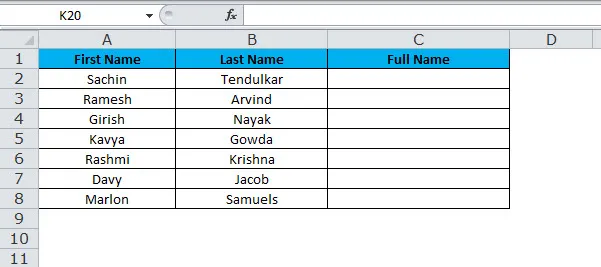
Sada moramo kombinirati ime i drugo ime da bismo dobili puno ime. Primijenite li CONCATENATE funkciju, možete kombinirati dvije vrijednosti dviju različitih ćelija.
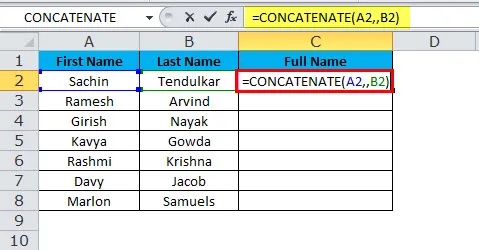
Konačni rezultat će biti:
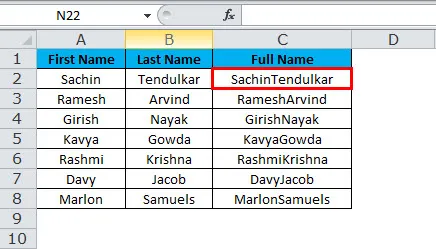
Sada smo problem razvrstali, ali još je jedan problem, koji je razmak između imena i prezimena. Trebamo objediniti prostor nakon imena, da bismo se ovo razvrstali.
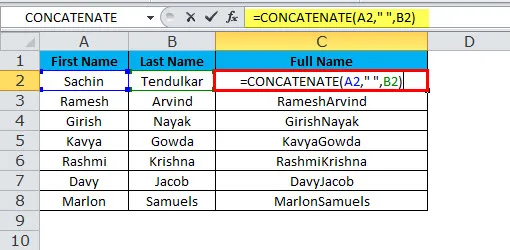
Konačni rezultat će biti:
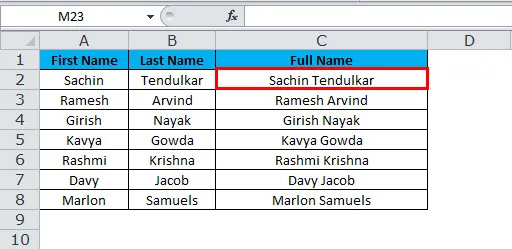
Moramo staviti razmak s dvostrukim navodnicima s obje strane prostora nakon prvog argumenta kako bismo postigli točan rezultat.
Kad god prosljeđujemo argument koji nije referenca na ćeliju, moramo ga uključiti u dvostruke navodnike. Ako prođemo bez dvostrukog citata, dobit ćemo pogrešku.
Primjer Excela br. 2
Imamo tri stola zaposlenika prodaje. U prvoj tablici nalazimo njihovo ime koliko prodanih jedinica, cijenu po jedinici i ukupnu prodajnu vrijednost.
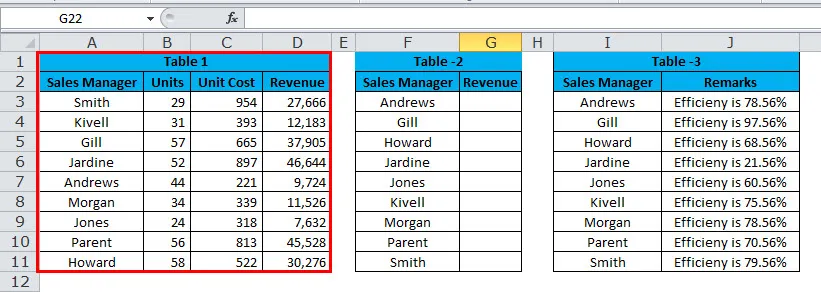
U drugoj tablici imamo njihova imena sortirana od A do Z. U ovoj tablici nedostaje prodajna vrijednost. Moramo izdvojiti prodajnu vrijednost iz tablice 1 koristeći Vlookup.
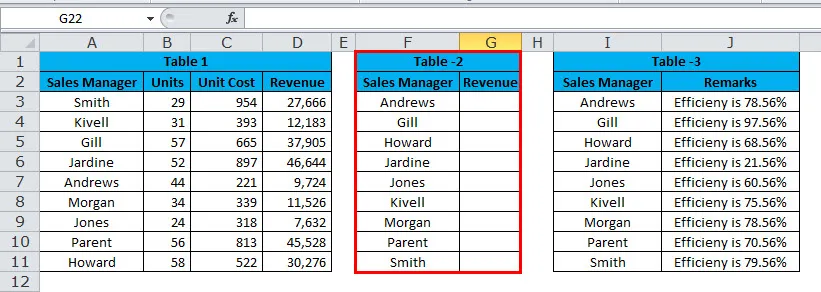
U trećoj tablici imamo njihova imena sortirana od A do Z, a ova tablica sadrži njihovu razinu učinkovitosti.
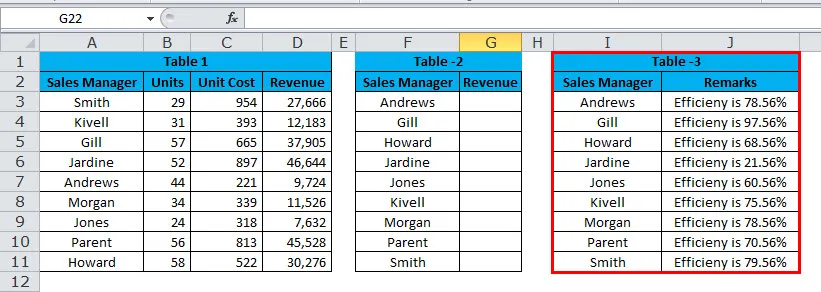
Sada moramo spojiti vrijednost Vlookup s njihovom razinom učinkovitosti. Na primjer, Andrews Sales iznosi 9724, a njegova učinkovitost 78, 56%.
Moramo koristiti CONCATENATE i Vlookup da bismo ovdje dobili točnu rečenicu.
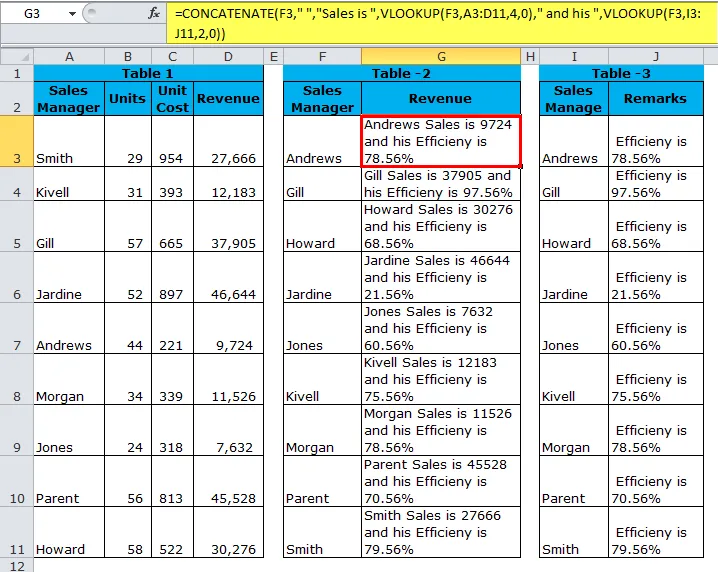
Najprije funkcija Concatenate uzima voditelja prodaje kao referencu i dodaje riječ Sales, a zatim Vlookup dohvaća prodajne podatke voditelja prodaje i dodaje vrijednost, a zatim ponovno dohvaća vrijednost stupca primjedbe koristeći Vlookup.
= CONCATENATE (F3, "", "Sales is", VLOOKUP (F3, A3: D11, 4, 0) ", and his", VLOOKUP (F3, I3: J11, 2, 0))
Primjer 3
Umjesto korištenja funkcije spajanja, možemo upotrijebiti ampersand (&) kao njegov operater pridruživanja i možemo ga koristiti umjesto funkcije pridruživanja s istom funkcionalnošću i na mnogo jednostavniji način.
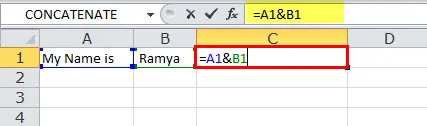
Ćelija formule A1 dodajući vrijednost ćelije B1 da biste dobili rezultat kao Moje ime je Ramya.
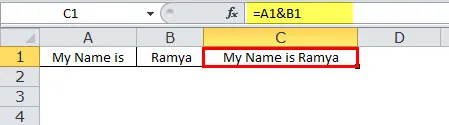
Primjer 4
Ponekad bi naše podatke trebalo odvojiti prijelom linije umjesto razmaka ili znaka kao što je prikazano u prethodnim primjerima. Uzmite u obzir samo prethodni primjer, ali u sljedećem retku pokažite razinu učinkovitosti menadžera prodaje.
Na primjer, Andrews Sales je 9724.
Andrews Učinkovitost je 78, 56%.
Budući da trebamo dodati prekidač linija, ovdje ne možemo jednostavno upisati linijski prekidač, za umetanje novog retka trebamo koristiti CHAR funkciju. CHAR (10) će dodati novi prekidač linija u excelu.
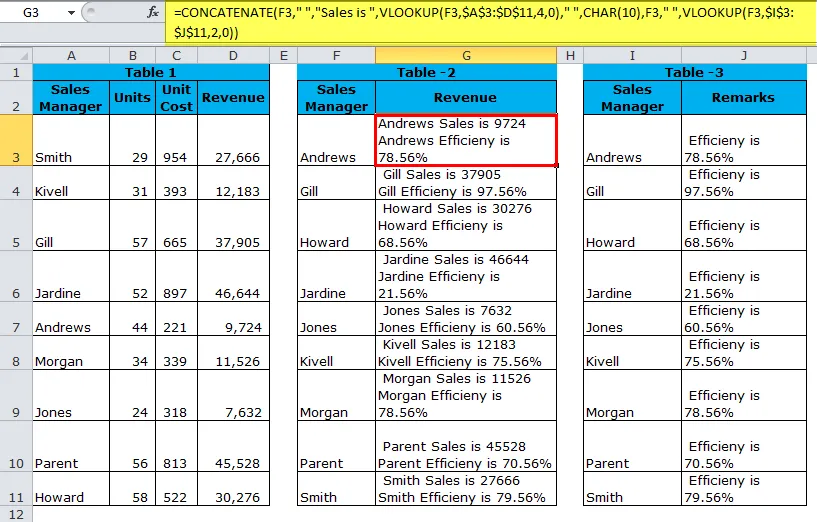
Da bismo postigli rezultat, kao što je prikazano gore, moramo omogućiti opciju "Zamotaj tekst" da se rezultati pravilno prikazuju. Da biste to učinili, upotrijebite Ctrl + 1 da biste otvorili dijaloški okvir Format ćelije. Prebacite se na karticu Poravnanje i potvrdite okvir Završi tekst ili idite na karticu Početna i pod stavkom Poravnanje kliknite na Zamotaj tekst.
= CONCATENATE (F3, "", "Prodaja je", VLOOKUP (F3, $ A $ 3: $ D $ 11, 4, 0), "", CHAR (10), F3, "", VLOOKUP (F3, $ I $ 3 : $ J $ 11, 2, 0))
VBA kod za korištenje funkcije CONCATENATE
Kao u excelu, i CONCATENATE funkciju možemo koristiti u VBA kodu. Ispod koda prikazuje upotrebu funkcije CONCATENATE u makronaredbama VBA.
Sub Concatenate_Function_Example Dim New_String kao niz New_String = "Kombinirano" & "" & "Tekst" Msgbox New_String End Sub
Ako pokrenete gornji okvir koda, kao rezultat će se prikazati kombinirani tekst.
Stvari koje treba zapamtiti o KONCATENCIJSKOJ funkciji
- Obrtanje pridružene funkcije može se izvršiti pomoću pretvarača Text to Column.
- Rezultat konkanatne funkcije bit će String.
- CONCATENATE funkcija pretvara brojeve u tekst kada im se pridružuju pridruživanje.
- Ampersand (&) je mnogo brži i brži od funkcije združivanja.
- U dvostrukim navodnicima moraju biti samo tekstne vrijednosti ako ih je potrebno spomenuti u dvostrukim navodnicima.
- Ova funkcija ne prepoznaje nizove. Stoga moramo dati svaku referencu ćelije odvojeno.
- #VRIJEDNOST! Pogreška - javlja se kada nijedan od argumenata funkcije CONCATENATE nije valjan.
- #IME? Pogreška - nastaje kada neki od navodnika nedostaje u argumentu Text.
- U novijim verzijama excela Microsoft je razvio novu funkciju pod nazivom TEXTJOIN provlačenjem kroz nizove.
- Kad odaberete previše ćelija koje drže tipku ctrl, nastavite s odabirom stanica, automatski će se umetnuti zarez nakon svake nove ćelije.
Preporučeni članci
Ovo je vodič za CONCATENATE funkciju. Ovdje smo raspravljali o CONCATENATE Formuli i kako koristiti CONCATENATE funkciju u Excelu zajedno s praktičnim primjerima i download excel predlošcima. Možete i pregledati naše druge predložene članke -
- Upotreba AND funkcije u Excelu
- Microsoft Excel prečaci | Top 20
- Excel LOOKUP funkcija?
- Excel COLUMN funkcija
- Nasuprot Concatenate u Excelu (Primjeri sa Excelovim predloškom)